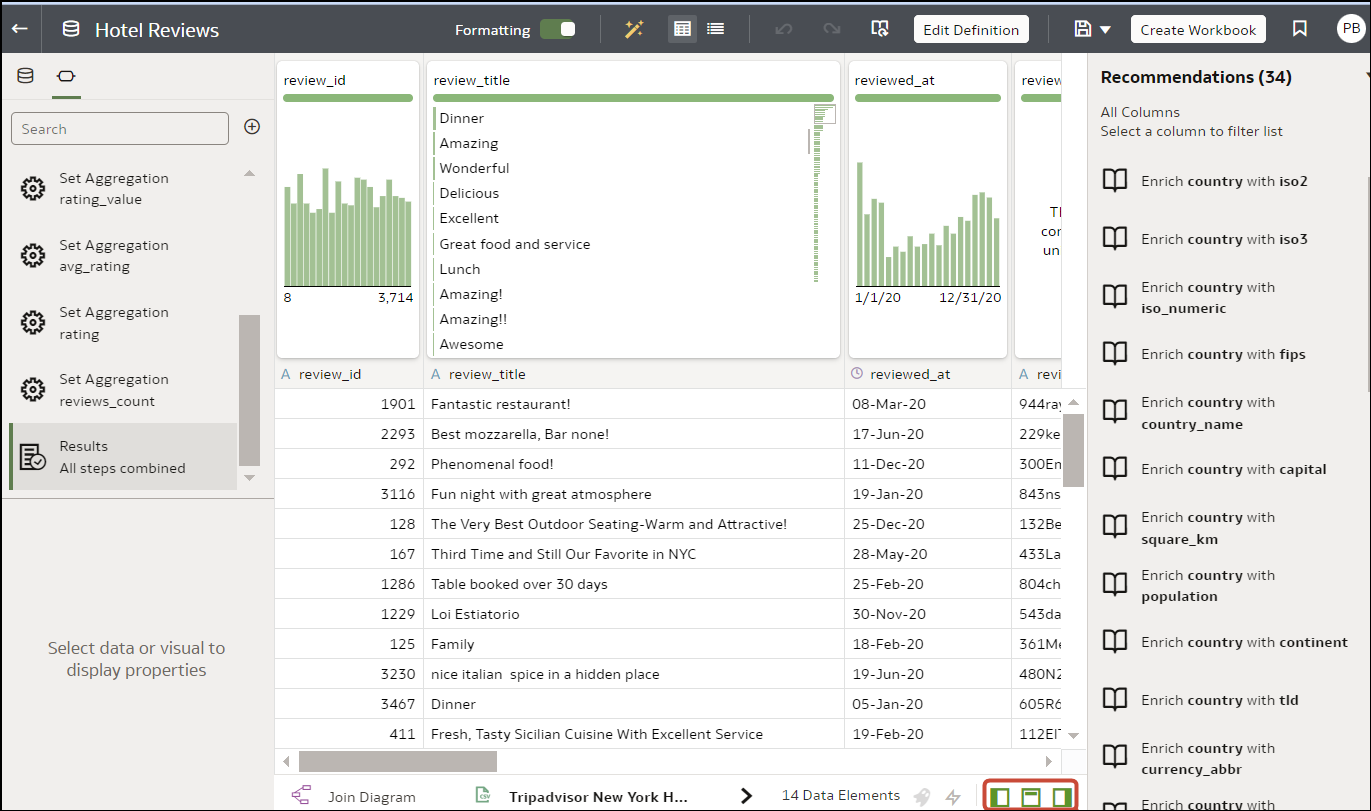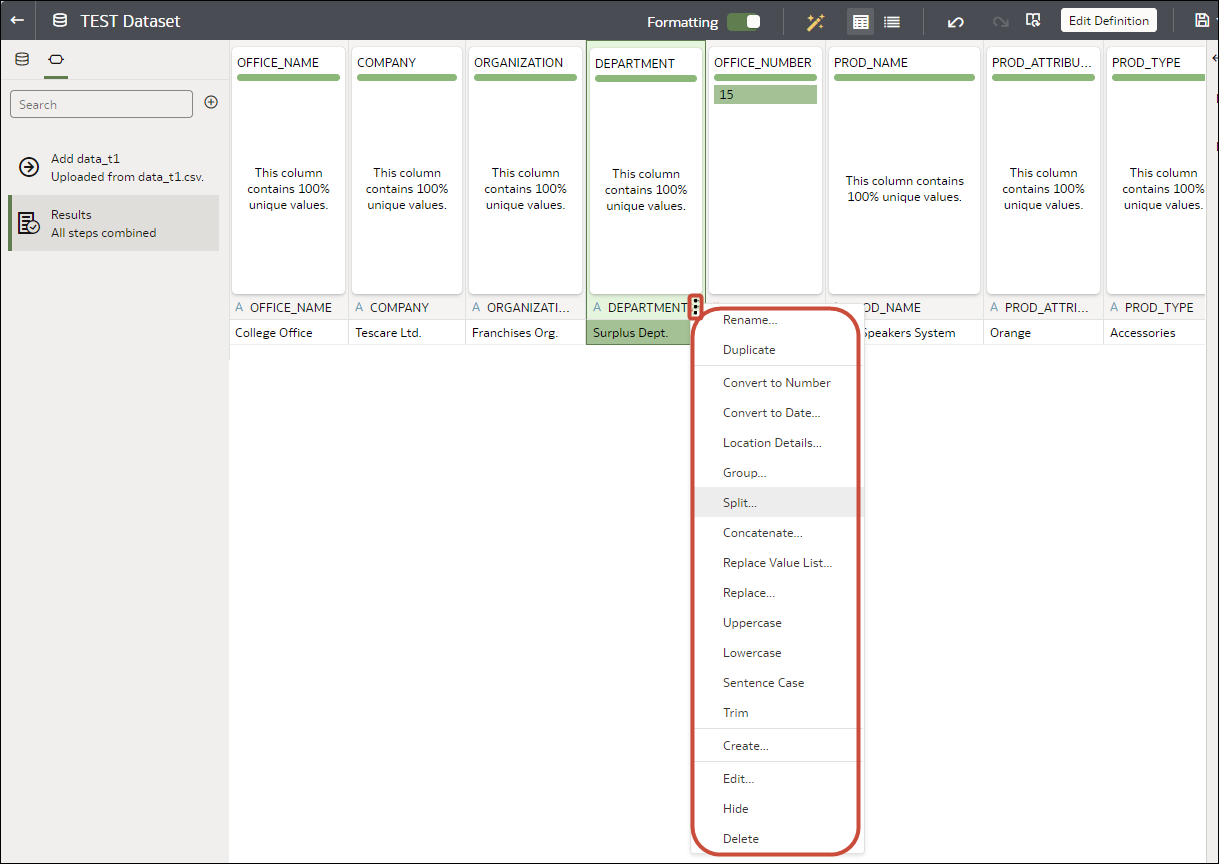Criar uma Coluna de Agrupamento Quando Preparar Dados
Agrupar uma medida cria uma nova coluna com base no valor da medida. Por exemplo, poderá querer atribuir valores de temperatura em duas categorias de agrupamento para menos de ou igual a 70 graus e para mais de 70 graus.
Pode atribuir um valor ao agrupamento dinamicamente ao criar o número de agrupamentos de tamanho igual ou especificando explicitamente o intervalo de valores para cada agrupamento. Pode criar uma coluna do agrupamento com base num elemento de dados.